Možná také patříte mezi tu spoustu uživatelů, kterým Excel učaroval poté, co pochopili propracované a komplexní funkce vzorců, které nabízí. Vzhledem k tomu, že k výsledkům výpočtů je možné se dostat více způsoby, můžete se sami rozhodnout, která varianta vám vyhovuje nejvíce. Typickým příkladem je zadávání vzorců a provádění výpočtů v Excelu, které se právě dá provádět několika způsoby.
5. Automatické funkce ukryté pod tlačítkem AutoSum
Automatické funkce jsou našimi osobními oblíbenci, protože jednoduše poskytují výsledky velmi rychle. Vyberte oblast buněk, poté funkci a prakticky okamžitě a bez jakýchkoliv okolků máte v ruce výsledek. Opět několik příkladů:
=MAX(B4:B13) Tato funkce vrátí největší hodnotu ve vybrané oblasti buněk.
=MIN(B4:B13) Tato funkce vrátí nejmenší hodnotu ve vybrané oblasti buněk.
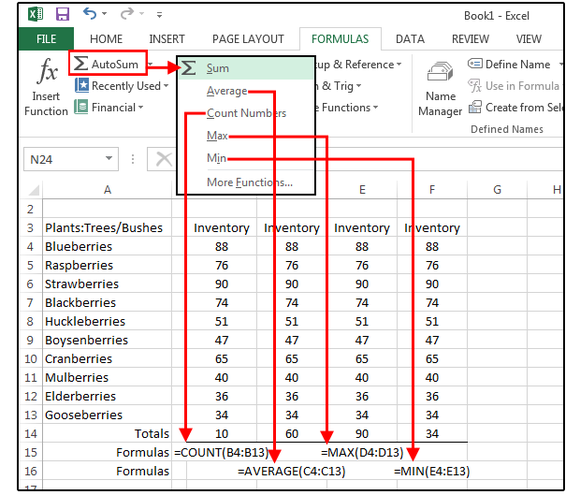
Poznámka: Pokud máte kurzor umístěn v prázdné buňce nacházející se hned pod nějakou oblastí buněk, pak Excel má za to, že je to právě tato oblast, pro kterou chcete provést výpočet. Automaticky proto vybere právě tuto oblast, popřípadě automaticky vloží do odpovídajících dialogových oken příslušný rozsah adres buněk.
Tip navíc: Při používání základních vzorců je nejlepší volbou tlačítko AutoSum. Jedná se totiž o daleko nejrychlejší způsob počítaní. Stačí totiž jen klepnout na AutoSum> SUMA (povšimněte si, že MS Excel oblast vyznačí za vás) a stisknout Enter.
Další tip navíc: Nejrychlejším způsobem, jak sečíst čísla v oblasti buněk spočívá v umístění kurzoru hned pod danou oblast, kterou chcete sečíst a v e stisku klávesové zkratky Alt + = (stiskněte a držte klávesu Alt, následně stiskněte klávesu s rovnítkem a poté obě klávesy pusťte). Nakonec stiskněte klávesu Enter. MS Excel vyznačí oblast a pak čísla ve sloupci sečte.
Pokud si chcete prohloubit svoje znalosti programu MS Excel, pak to není žádný problém, protože na Internetu se dá nalézt celá řada online kurzů. Pro začátek můžete začít těmito vynikajícími kurzy:
Coursera - Excel Skills for Business: Essentials
EDX - Analyzing and Visualizing Data with Excel
Lynda.com - Excel: Scenario Planning and Analysis







































